Hoe om die maaswerktuig in Adobe Illustrator te gebruik
Is jy moeg om verskillende gradiënte en enkelkleurvektore te gebruik? Die maaswerktuig in Adobe Illustrator is `n goeie alternatief om `n kleurpalet by te voeg en te verbeter. Om hierdie instruksies te gebruik, volg hierdie stap-vir-stap-gids en leer hoe om `n wolk en `n son te maak met die maaswerktuig.
stappe

1
Kies verskillende blou monsters vir die gaas. U kan `n paar kombinasies blou volg in die onderstaande illustrasie.

2
Gebruik die derde blou van jou steekproefkassie (of wat ook al blou jy wil), skep `n wolk. Skep die wolk met die ellips-instrument en plaas verskillende sirkelsgroottes bo-aan elkeen.

3
Vanuit jou padgereedskap kliek op aansluit om die kringe te kombineer. Dit sal die wolk vorm. Nota: kies alle kringe voordat jy op die voeg-opdrag kliek.

4
Kies die 4de blou en jou gaasgereedskap. Beweeg jou wyser na die wolk wat jy geskep het en links in die middelste gebied om die maaspunt by te voeg. Klik weer op die middelpunt en in die middel van die regterkant van die wolk om meer maaspunte by te voeg.

5
Noudat jy die maas in die wolk het, begin met eksperimenteer met verskillende variasies van blou om verskillende kleure in die wolk te skep. Voeg dan twee soorte geel by jou sonmonsteringsvak by. Skep `n sirkel met die ellips-instrument en kleur die vul met liggeel.

6
Klik op die eerste geel (die donkerste) en dan op jou gaasgereedskap. Beweeg jou wyser na die sirkel en klik op die middel om `n maaspunt te voeg. Nou het jy die maas in die son. Stuur jou son na die agtergrond en beweeg die wolke om jou kunswerk te voltooi.

7
Nou het jy jou illustrasie van die lug met wolke en `n son wat hierdie maaswerktuig gebruik.
Deel op sosiale netwerke:
Verwante
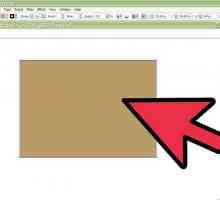 Hoe om stof te teken in Adobe Illustrator CS3
Hoe om stof te teken in Adobe Illustrator CS3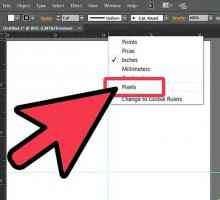 Hoe om `n maan in Adobe Illustrator te teken
Hoe om `n maan in Adobe Illustrator te teken Hoe om gradiënte in Adobe Illustrator te maak
Hoe om gradiënte in Adobe Illustrator te maak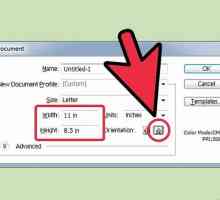 Hoe om `n lint in Adobe Illustrator te maak
Hoe om `n lint in Adobe Illustrator te maak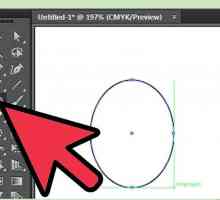 Hoe om `n blom in Adobe Illustrator te maak
Hoe om `n blom in Adobe Illustrator te maak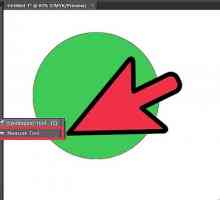 Hoe om te meet in Adobe Illustrator
Hoe om te meet in Adobe Illustrator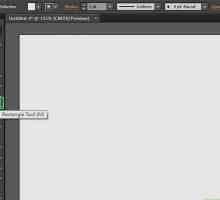 Hoe om `n tafel in Adobe Illustrator te skep
Hoe om `n tafel in Adobe Illustrator te skep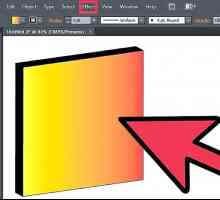 Hoe om `n effek in Adobe Illustrator te verwyder
Hoe om `n effek in Adobe Illustrator te verwyder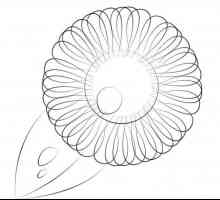 Hoe om gradiënte in Adobe Illustrator te gebruik
Hoe om gradiënte in Adobe Illustrator te gebruik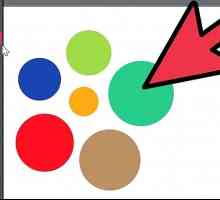 Hoe om die Adobe Illustrator-loopgereedskap te gebruik
Hoe om die Adobe Illustrator-loopgereedskap te gebruik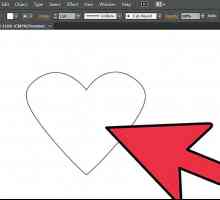 Hoe om die Borsel-instrument in Adobe Illustrator te gebruik
Hoe om die Borsel-instrument in Adobe Illustrator te gebruik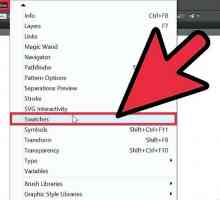 Hoe om monsters te gebruik in Adobe Illustrator
Hoe om monsters te gebruik in Adobe Illustrator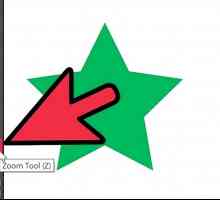 Hoe om te vergroot op Adobe Illustrator
Hoe om te vergroot op Adobe Illustrator Hoe om `n Adobe Illustrator-lêer te verander na CMYK
Hoe om `n Adobe Illustrator-lêer te verander na CMYK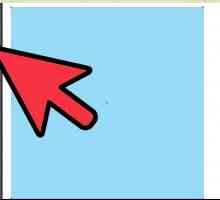 Hoe om water te skep in Adobe Illustrator
Hoe om water te skep in Adobe Illustrator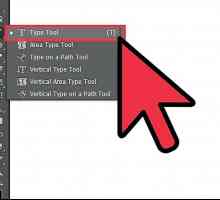 Hoe om `n tekskassie in Adobe Illustrator te skep
Hoe om `n tekskassie in Adobe Illustrator te skep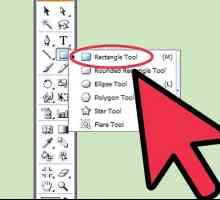 Hoe om `n see te skep met behulp van Adobe Illustrator
Hoe om `n see te skep met behulp van Adobe Illustrator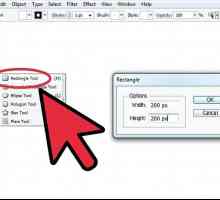 Hoe om `n patroon in Adobe Illustrator te skep
Hoe om `n patroon in Adobe Illustrator te skep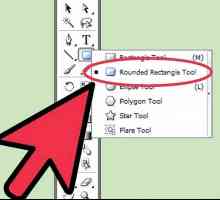 Hoe om `n pyl in Adobe Illustrator te skep
Hoe om `n pyl in Adobe Illustrator te skep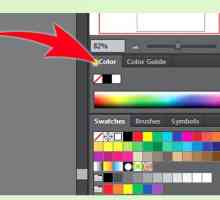 Hoe om `n voorbeeld in Adobe Illustrator te skep
Hoe om `n voorbeeld in Adobe Illustrator te skep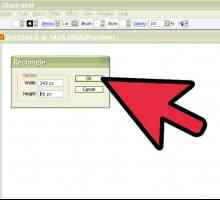 Hoe om `n banier in Adobe Illustrator te skep
Hoe om `n banier in Adobe Illustrator te skep
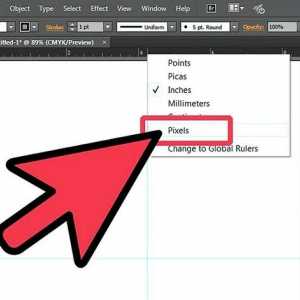 Hoe om `n maan in Adobe Illustrator te teken
Hoe om `n maan in Adobe Illustrator te teken Hoe om gradiënte in Adobe Illustrator te maak
Hoe om gradiënte in Adobe Illustrator te maak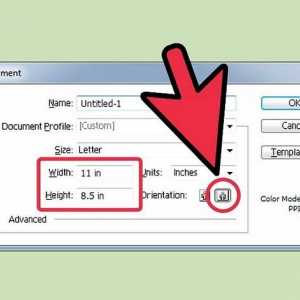 Hoe om `n lint in Adobe Illustrator te maak
Hoe om `n lint in Adobe Illustrator te maak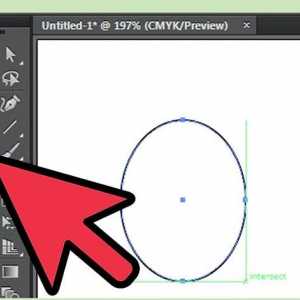 Hoe om `n blom in Adobe Illustrator te maak
Hoe om `n blom in Adobe Illustrator te maak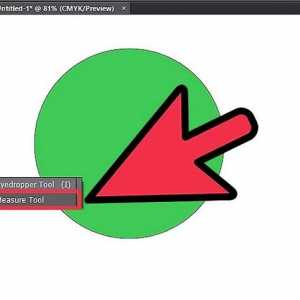 Hoe om te meet in Adobe Illustrator
Hoe om te meet in Adobe Illustrator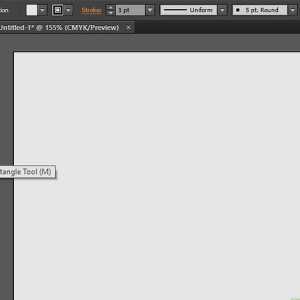 Hoe om `n tafel in Adobe Illustrator te skep
Hoe om `n tafel in Adobe Illustrator te skep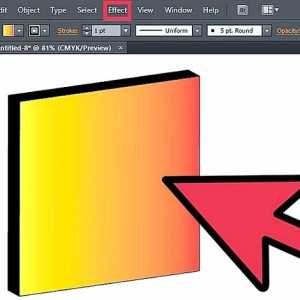 Hoe om `n effek in Adobe Illustrator te verwyder
Hoe om `n effek in Adobe Illustrator te verwyder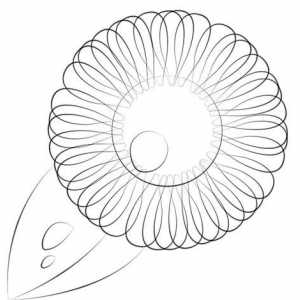 Hoe om gradiënte in Adobe Illustrator te gebruik
Hoe om gradiënte in Adobe Illustrator te gebruik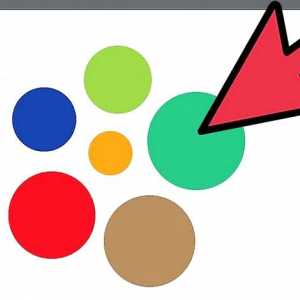 Hoe om die Adobe Illustrator-loopgereedskap te gebruik
Hoe om die Adobe Illustrator-loopgereedskap te gebruik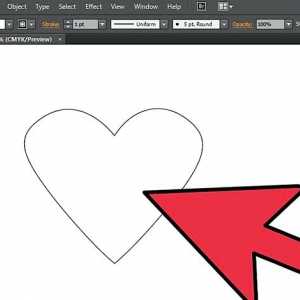 Hoe om die Borsel-instrument in Adobe Illustrator te gebruik
Hoe om die Borsel-instrument in Adobe Illustrator te gebruik